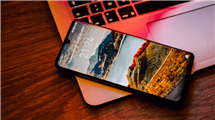Handy: Bilder & Videos auf PC übertragen – so geht’s
Sie wollten Bilder & Videos vom Handy auf den PC übertragen und den Speicher Ihres Handys dabei freigeben? Lesen Sie weiter, um Lösungen zu finden.
Da die Kameras von Handys immer leistungsfähiger werden, sind immer mehr Menschen daran gewöhnt, die Kamera ihres Handys für Foto- und Videoaufnahmen in ihrem Leben und bei der Arbeit zu verwenden. Da der Handy-Speicher jedoch begrenzt ist, sollten wir regelmäßig Fotos und Videos vom Handy auf den Computer importieren, um den Speicher des Handys freizugeben, damit er nicht blockiert und die Lebensdauer des Handys verlangsamt wird. Wie können wir Fotos und Videos sicher und schnell von unserem Handy auf unseren Computer importieren? In diesem Artikel finden Sie einige gute Möglichkeiten, dies zu tun.
Methode 1: Bilder und Videos vom Handy auf PC übertragen – mit USB-Kabel
Die bekannteste und traditionellste Art, Fotos und Videos zu übertragen, ist die Verwendung des USB-Kabels.
Schritt 1: Stecken Sie den Mikro-Anschluss des Datenkabels in das Handy und den USB-Anschluss in den Computer, so dass das Handy und der Computer hardwaremäßig verbunden sind.
Schritt 2: An dieser Stelle öffnet das Handy eine Systemschnittstelle und wählen Sie “USB für Datenübertragung”.
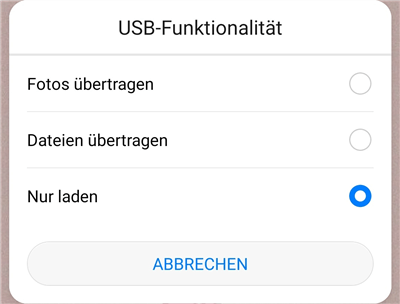
Fotos übertragen oder Dateien übertragen – wählen
Schritt 3: Der Computer zeigt automatisch den Speicherort Ihres Handys an, der auf dem Computer geöffnet ist.
Schritt 4: Klicken Sie dann mit der Maus auf die auf Ihrem Handy gespeicherten Fotos und Videos und kopieren Sie sie auf den Computer, um die Daten zu übertragen.
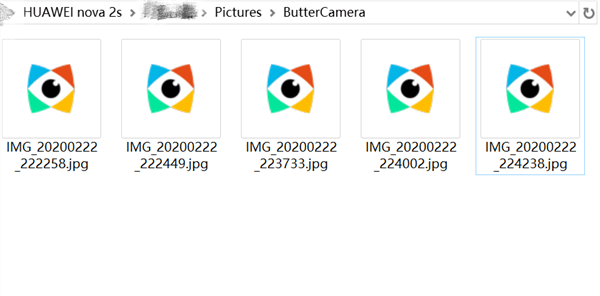
Gewünschte Fotos kopieren und einfügen
Wenn der Computer nicht automatisch den Speicherort des Telefons auf dem Computer anzeigt. Drücken Sie am PC Windows + E, damit Sie den Windows-Explorer öffnen können. Sie sehen jetzt das Symbol Ihres Handys und doppelklicken Sie es.

Dieser PC – Das Gerät
Methode 2: Android-Handy Videos auf PC übertragen – mit DroidKit
Wenn die oben genannten Methoden nicht funktionieren oder Ihnen zu kompliziert sind, empfehlen wir Ihnen ein einfaches Tool, mit dem Sie Bilder und Videos auf einfache und sichere Weise von Ihrem Handy auf Ihren Computer übertragen können, nämlich DroidKit. Das ist eine One-Stop-Lösung für fast alle Android-Probleme, z. B. die systematischen Probleme von einem Samsung-Handy und das Entsperren von einem Android-Handy, wenn Sie den Code vergessen haben.
Vorteile von DroidKit:
- DroidKit ist ein Spezialist für die Übertragung und Verwaltung von Android-Daten.
- Mit DroidKit können Sie Android-Videos mit einem Klick auf den PC/ Mac übertragen, um mehr Speicherplatz auf Ihrem Android-Gerät freizugeben.
- Mit DroidKit können Sie Videos von PC/ Mac auf Android und von Android auf PC/Mac übertragen.
- Schließlich können neben Videos auch Kontakte, SMS, Musik und Apps übertragen und verwaltet werden.
Gratis Herunterladen * 100% sauber & sicher
Schritt 1: Laden Sie DroidKit auf Mac/PC herunter und installieren Sie es > Verbinden Sie Ihr Android-Handy über ein USB-Kabel mit dem PC > Klicken Sie auf „Datenmanager – Geräte-Manager“.

DroidKit – Datenmanager – Geräte-Manager
Schritt 2: Klicken Sie dann auf „Starten“, um fortzufahren.

Auf Starten klicken, um fortzufahren
Schritt 3: Klicken Sie jetzt auf „Videos“.
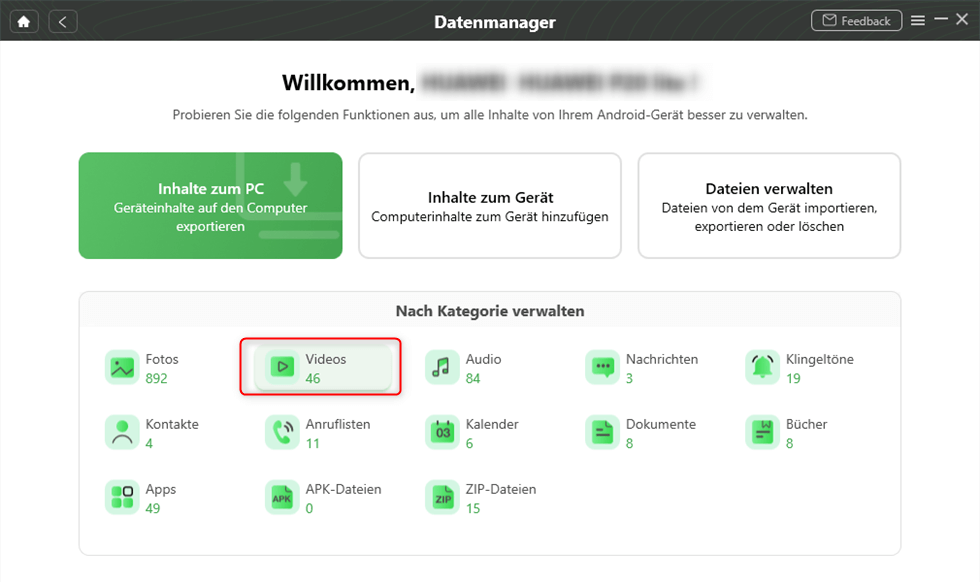
Auf Videos klicken, um sie zu verwalten
Schritt 4: Wählen Sie die übertragenden Videos aus und klicken Sie schließlich auf „Zum PC“.
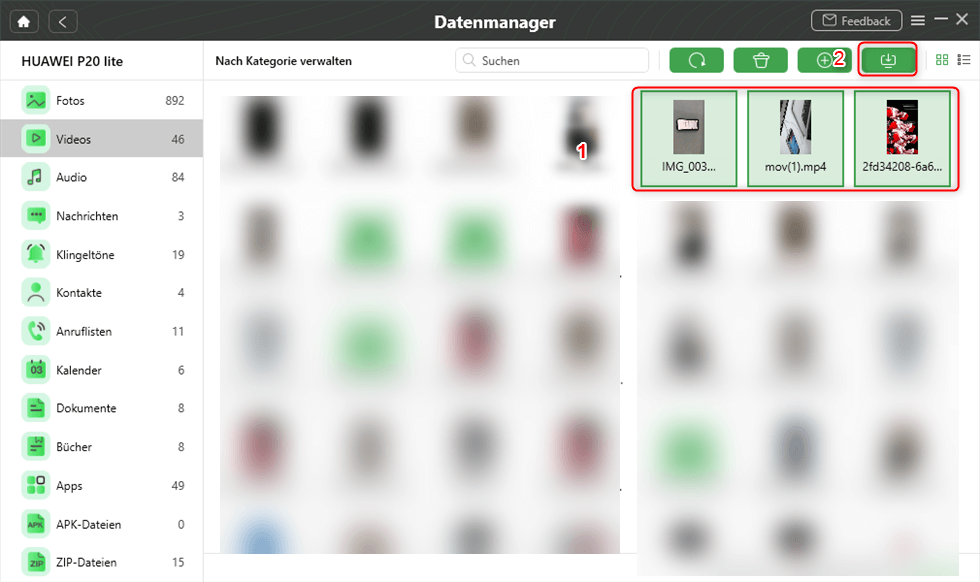
Videos von Handy auf Computer übertragen
Methode 3: Videos vom Smartphone auf PC übertragen mit Bluetooth
Es gibt auch eine Möglichkeit, Videos von Ihrem Handy über Bluetooth auf Ihren Computer zu übertragen. Diese Methode setzt voraus, dass Ihr Computer die Bluetooth-Funktionalität unterstützt.
- Schalten Sie die Bluetooth-Funktion Ihres Computers und die Bluetooth-Funktion des Handys ein, von dem Sie Fotos und Videos übertragen möchten.
- Koppeln Sie die beiden Geräte mit Bluetooth.
- Wählen Sie die Fotos oder Videos aus, die Sie übertragen möchten, und senden Sie sie per Bluetooth-Übertragung an das Bluetooth des Computers, der erfolgreich gekoppelt wurde.
- Empfangen Sie die Videos über Bluetooth auf Ihrem Computer.
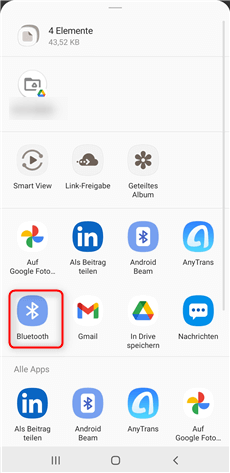
Bilder über Bluetooth übertragen Samsung
Fazit
Die Übertragung von Fotos und Videos von Ihrem Handy auf Ihren Computer ist eine Situation, mit der viele Menschen in unserer Gesellschaft heutzutage in ihrem Leben und bei ihrer Arbeit konfrontiert werden. In diesem Artikel haben Sie mindestens drei Möglichkeiten kennengelernt, um Fotos und Videos vom Handy auf PC zu übertragen. Am empfehlenswertesten ist DroidKit, denn mit DroidKit können Sie nicht nur Fotos und Videos übertragen, sondern auch schnell Dateien, Kontakte und andere Daten. Probieren Sie es aus!
DroidKit
- 130+ Systemprobleme für iPhone/iPad/iPod touch/Apple TV einfach lösen.
- 200+ iTunes-Fehler zum ersten Mal für Sie beheben und Ihr Gerät wieder zum Leben erwecken.
- Keine Kenntnisse erforderlich, nur ein paar einfache Klicks, um das Problem ohne Datenverlust zu lösen.
Herunterladen für Win100% sauber und sicher
Herunterladen für Mac100% sauber und sicher
Gratis Herunterladen * 100% sauber und sicher
Weitere Fragen über Produkt? Kontaktieren Sie bitte userem Support Team, um Lösungen schnell zu bekommen >